4K видео е яростта, а YouTube е чудесно място за гледането им. Потокът 4K видео може да бъде прекалено интензивен за честотна лента, така че по-добър вариант е да ги запазите и възпроизведете 4K Video Downloader.
В момента може и да е така най-добре да избягвате 4K телевизори Трябва ли да купите 4K / Ultra HD телевизор?Преди десетина години производителите започнаха да продават това, което сега е широко известно като HDTV. Но сега HD е стара новина, така че индустрията е решила да прокара още една нова технология; Ultra HD, известен също ... Прочетете още . Но ако имате такъв или сте купили монитор с висока разделителна способност, тогава имате нужда от 4K съдържание. YouTube има няколко висококачествени 4K видео като това хипнотизиращо видео на нощното небе.
За съжаление, онлайн изтеглящите YouTube не разполагат с капацитет да ви позволят да изтегляте и конвертирате видеоклипове в 4K. В този случай, 4K Video Downloader е чудесна опция, към която да се обърнете, независимо дали сте в Windows, Mac или Linux. И има много повече от изтеглянето на видеоклипове.
Колкото и просто да се получи
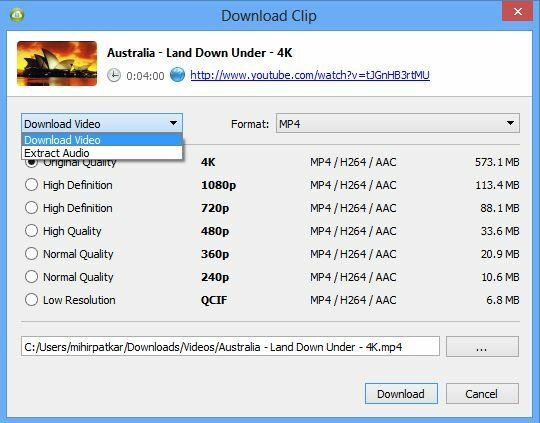
Не можете да получите интерфейс за изтегляне на видео, който е по-прост от 4K Video Downloader. Всичко, което трябва да направите, е да копирате URL адреса на видеото, да отворите програмата и да поставите. Това е. Софтуерът анализира видеоклипа и ви дава няколко възможности:
- Изтеглете видео или извлечете аудио: За песни или TED разговори можете просто да вземете аудиото вместо цялото видео и да ги слушате в движение. Наличните файлови формати са MP4, FLV, MKV, 3GP, MP3, OGG, M4A.
- Изберете качество: От 4K до QCIF (144p), най-ниската разделителна способност, налична в YouTube, можете да изберете качеството на изтегления си видеоклип.
- Изберете папка: Насочете към папката, в която искате видеоклипът да бъде запазен и сте готови да тръгнете!
Субтитри, 3D и лесно заснемане на URL адреси
Наред с тези настройки, 4K Video Downloader има две други функции, които го разделят. Първо, ако видеото има надписи или субтитри, програмата ще вземе и тези и ще ги преобразува в SRT файл. Всъщност в секцията Предпочитания можете да изберете да вградите тези субтитри директно във видеото.
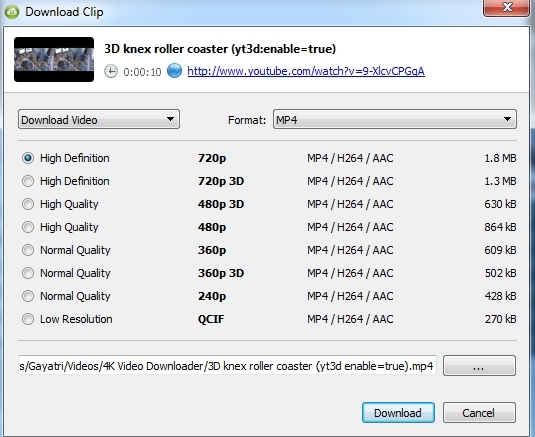
Второ, софтуерът има възможност да изтегля и 3D видеоклипове. В крайна сметка, ако сте закупили телевизор от висок клас, който може да показва тези 4K резолюции, защо да не го направите по-реалистичен? Ето как да намерите 3D видеоклипове в YouTube Как да намерите и гледате YouTube 3D съдържаниеОбичайте или мразете, 3D е тук, за да остане. Това е естествено развитие на визуалните дисплеи и ми е скучно да чуя, че е прищявка. Затова нека използваме тази възможност да разгледаме ... Прочетете още .
И накрая, видеоклиповете в YouTube често са вградени в различни уебсайтове. Е, можете да вземете URL адреса на уебсайта директно и да го поставите в 4K Video Downloader. Програмата е достатъчно умна, за да намери клиповете в YouTube и да предложи да ги изтеглите!
Интелигентен режим, Бърз режим
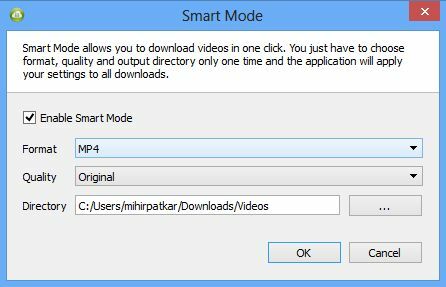
Най-готината част за 4K Video Downloader е колко бърза може да направи целия процес на грабване на видео. В интелигентен режим можете да зададете вашите предпочитания за горните настройки точно до това как искате; като винаги изтегляйте с оригинална разделителна способност, конвертирайте клиповете в MKV и го запазвайте в предпочитаната от вас папка.
Ако имате настроен интелигентен режим, изтеглянето на видео от YouTube е толкова просто, колкото да копирате и поставите URL адреса, като забравите за него.
Плейлисти, канали и поддръжка на VEVO
YouTube позволява на потребителите да правят плейлисти, които могат да бъдат много полезни, като тези 14 плейлисти, за да научите програмиране 14+ плейлисти на YouTube за бързо гледане и научаване на компютърно програмиранеС появата и растежа на YouTube и изобилието от други висококачествени уебсайтове и инструменти за споделяне на видеоклипове като софтуер за флашкард, визуално научаване на нови неща никога не е било по-лесно. Тъй като никога не боли да учиш ... Прочетете още . Ако искате да изтеглите всички с помощта на 4K Video Downloader, това е просто: вземете URL адреса на плейлиста и го поставете и програмата ще анализира видеоклиповете.
Следващият прозорец ви позволява да изберете кои видеоклипове искате да изтеглите, заедно с описаните по-горе настройки за видео. Изберете каквото искате и го оставете да се разкъса!
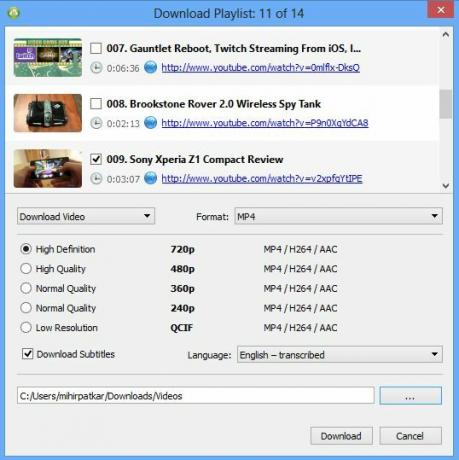
4K Video Downloader работи по същия начин с каналите в YouTube. Кажете, искате да изтеглите тези 10 невероятни канала, за които да се абонирате 10 невероятни YouTube канала, за които трябва да се абонирате Прочетете още , просто копирайте и поставете URL адреса на канала!
Запазването на видеоклипове от VEVO може да бъде малко сложно, тъй като YouTube има ограничение, което ви спира да изтегляте повече от 3 пъти седмично. Но 4K Video Downloader поправя това зад кулисите, така че никога да не се сблъсквате с такова ограничение.
Безплатната версия на 4K Video Downloader ще ви позволи да изтеглите 25 видеоклипа от всеки плейлист, но ще трябва да платите за повече.
Изкопайте още настройки
Разделът „Предпочитания“ на програмата има още повече опции, включително „интензитет“, за да изберете броя видеоклипове, които искате да можете да изтеглите по всяко време. Най-добре е да настроите това ниско ниво, така че YouTube да не забрани вашия IP адрес.
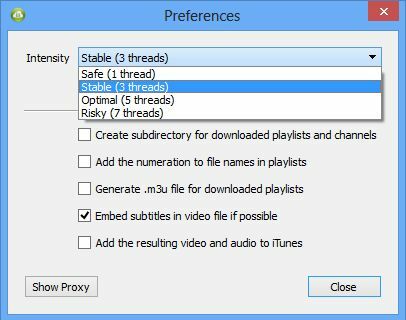
Плюс това можете да създавате автоматично поддиректории, да генерирате файлове с плейлисти, да добавяте номериране на имена на файлове в списъци с плейлисти и автоматично да добавяте получените видео и аудио в iTunes. Наистина, 4K Video Downloader прави всичко възможно, за да не остане на пътя и да свърши работата. Не е ли това, което искате от интелигентен софтуер?
Опитвам 4K Video Downloader, тя работи на Windows, Mac и Linux.
Михир Паткар пише за технологията и производителността, когато не се препитва да гледа повторно.


